写实风格网络游戏场景建模案例教程(六)之拆分UV
三、拆分UV
Step01 展开UV。本着贴图共用原则,将重复的模型删除,如图左所示。
Step02 对于二层屋檐部分,由于我们做的是拐角的四分之一处,考虑到贴图接缝的问题,我们先取消模型关联,将四部分模型结合,选择所有点,使用Weld (焊接)工具,焊接所有点,然后删除3个面,保留部分如图右所示。
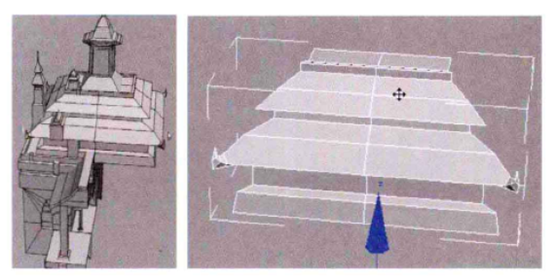
Step03 二层塔的模型也只保留一侧的面,主塔和侧塔做同样的处理,如图1所示。
Step04 最终正面效果如图2所示,侧面如图3所示。
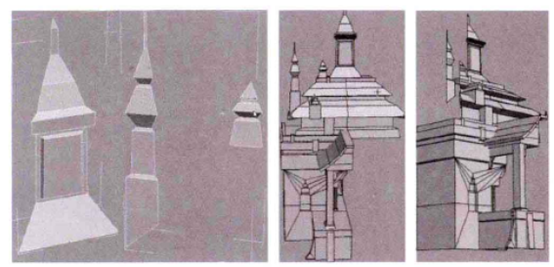
Step05 选择一个模型,确定轴心点位于坐标轴原点位置,然后单击鼠标右键,在弹出的菜单中选择 (结合)选项,将所有模型结合在-起,如图左所示。
Step06 给模型赋予棋盘格材质,如图右所示。
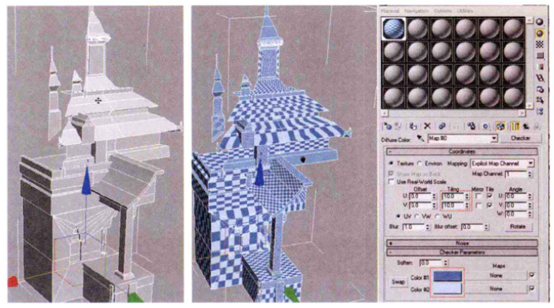
Step07 给模型添加(展平UVW)工具。调整模型线框颜色,并在Modify (修改)面板的颜色框中选取较亮的颜色,以方便在Edit UVWs ( 编辑UVWs)窗口中进行观察。然后在 (展平UVW )工具的Face (面)级别中勾选Select By Element (通过元素选择)选项,如图左所示。最后在Edit UVWs (编辑UVWs)窗口中选择Mapping (贴图)菜单,执行FlattenMapping (自动展平)工具,如图右所示, 参数保持默认即可。
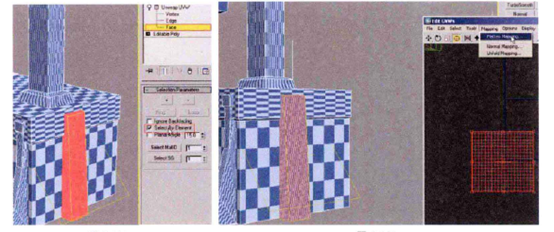
Step08 将自动展开的面进行焊接。选择一条边,单击Tools (工具)菜单中的Stitch Selected(缝合选择)选项,如图左所示,可以将两条相邻的边进行缝合,依次选择,最终的缝合效果如图右所示。
提示:对于较常用到的工具,我们可以依自己的习惯设置快捷键,笔者将Stitch Selected (焊接选择)工具设置了快捷键Ctrl+C。
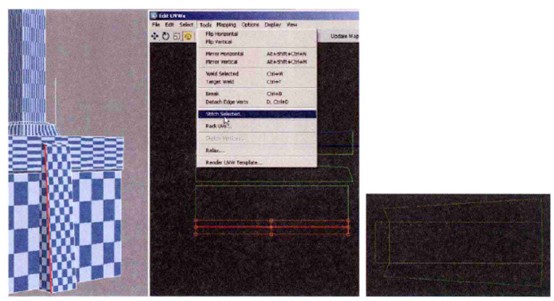
Step09 展平其他组件。选择模型两侧的面,如图左所示。由于模型两侧完全对称,因此可将UV完全重叠。在前视图中为其指定Planer (平面)的贴图方式,单击Align To View (对齐到视图)按钮,如图右所示。
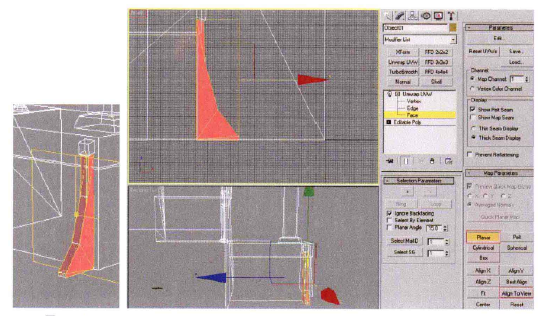
Step10 选择前面的面,如图1所示,在左视图中为其指定Planer (平面)的贴图方式,并单击Align To View (对齐到视图)按钮,调整后的效果如图2所示。
Step11 继续拆分上面的方块形状。选中方块的所有面,如图3所示,单击Mapping (贴图)菜单下的Flatten Mapping (展平贴图)选项,参数保持默认,进行自动展平,然后选择其中一条边,如图4所示,再单击Tools (工具)菜单下的Stitch Selected (缝合选择)选项,进行自动缝合(图中蓝色线条表示为相邻线条,在模型上是同一条边)。
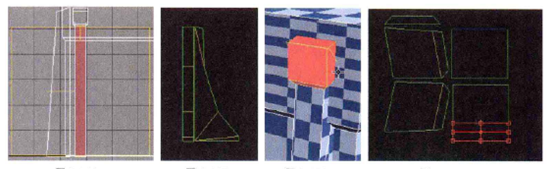
Step12 选择其他边继续缝合,如图1所示,缝合结果如图2所示。调整位置,如图3所示。
Step13 拆分一层底座。选择底座整个元素,执行Mapping (贴图)菜单下的Flatten Mapping(展平贴图)命令,进行自动展平。然后选择一条边,执行Tools (工具)菜单下的Stitch Selected(缝合选择)命令,找到蓝色邻近的边,进行自动缝合,拆分结果如图4所示。
提示:在缝合邻近边的过程中,可通过单击鼠标右键,选择Break (打断)选项,来寻找邻近的边。
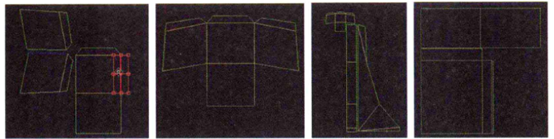
(未完待续)
热门课程
专业讲师指导 快速摆脱技能困惑相关文章
多种教程 总有一个适合自己专业问题咨询
你担心的问题,火星帮你解答-
为给新片造势,迪士尼这次豁出去了,拿出压箱底的一众经典IP,开启了梦幻联动朱迪和尼克奉命潜入偏远地带卧底调查 截至11月24日......
-
此前Q2问答环节,邹涛曾将《解限机》首发失利归结于“商业化保守”和“灰产猖獗”,导致预想设计与实际游玩效果偏差大,且表示该游戏......
-
2025 Google Play年度游戏颁奖:洞察移动游戏新趋势
玩家无需四处收集实体卡,轻点屏幕就能开启惊喜开包之旅,享受收集与对战乐趣库洛游戏的《鸣潮》斩获“最佳持续运营游戏”大奖,这不仅......
-
说明:文中所有的配图均来源于网络 在人们的常规认知里,游戏引擎领域的两大巨头似乎更倾向于在各自赛道上激烈竞争,然而,只要时间足......
-
在行政服务优化层面,办法提出压缩国产网络游戏审核周期,在朝阳、海淀等重点区将审批纳入综合窗口;完善版权服务机制,将游戏素材著作......
-
未毕业先就业、组团入职、扎堆拿offer...这种好事,再多来一打!
众所周知,火星有完善的就业推荐服务图为火星校园招聘会现场对火星同学们来说,金三银四、金九银十并不是找工作的唯一良机火星时代教育......

 火星网校
火星网校
















